Browser Berorientasi Privasi: Panduan Praktis untuk Navigasi Web yang Lebih Aman
Termasuk instruksi pemasangan untuk Windows, Linux, dan Mac
Privasi online adalah topik yang sedang tren. Mulai dari iklan yang ditargetkan hingga pelacak yang diam-diam, banyak browser utama berbagi lebih banyak informasi tentang Anda daripada yang Anda inginkan. Beruntungnya, beberapa browser berbasis privasi tersedia untuk membantu Anda tetap aman dan anonim.
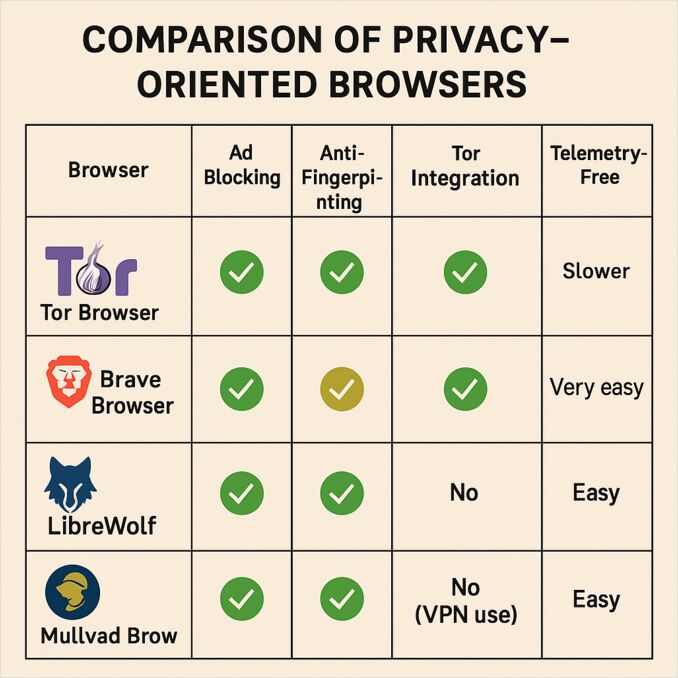
Dalam artikel ini, kita akan melihat browser privasi yang paling populer, apa yang membuatnya unik, dan cara menginstalnya di Linux, Windows, dan macOS. Di akhir, kita akan membandingkan fitur-fitur dan memberikan saran praktis tentang mana yang harus dipilih.
🔒 1. Tor Browser
Apa itu: Tor Browser menggunakan jaringan Tor untuk anonimkan lalu lintas Anda dengan membalikkannya melalui beberapa relay. Ini membuatnya sangat sulit untuk melacak Anda, tetapi bisa terasa lebih lambat dibandingkan browser lain.
Fitur Privasi:
- Routing bawang menyembunyikan IP Anda.
- Pertahanan anti-fingerprinting yang kuat.
- Secara default memblokir pelacak dan skrip.
Instalasi:
- Linux (Debian/Ubuntu):
sudo apt update && sudo apt install torbrowser-launcher
torbrowser-launcher
-
Linux (distro lain): Unduh paket
.tar.xzdari torproject.org. Ekstrak dan jalankanstart-tor-browser. -
Windows:
- Unduh file
.exeinstaller dari Tor Project. - Jalankan installer dan mulai Tor.
- Unduh file
-
macOS:
- Unduh file
.dmg. - Tarik Tor Browser ke folder Applications Anda.
- Mulai dari Applications.
- Unduh file
🦁 2. Brave Browser
Apa itu: Brave adalah versi Chromium (seperti Chrome) yang menghilangkan pelacakan Google dan menambahkan alat privasi yang kuat seperti pemblokiran iklan dan peningkatan HTTPS.
Fitur Privasi:
- Perlindungan anti-fingerprinting dan pemblokiran iklan.
- Jendela pribadi dengan mode Tor opsional.
- Pembaruan rutin, kinerja cepat.
Instalasi:
- Linux (Debian/Ubuntu):
sudo apt install curl
sudo curl -fsSLo /usr/share/keyrings/brave-browser-archive-keyring.gpg \
https://brave-browser-apt-release.s3.brave.com/brave-browser-archive-keyring.gpg
echo "deb [signed-by=/usr/share/keyrings/brave-browser-archive-keyring.gpg] \
https://brave-browser-apt-release.s3.brave.com/ stable main" | \
sudo tee /etc/apt/sources.list.d/brave-browser-release.list
sudo apt update && sudo apt install brave-browser
- Linux (Fedora):
sudo dnf install dnf-plugins-core
sudo dnf config-manager --add-repo https://brave-browser-rpm-release.s3.brave.com/brave-browser.repo
sudo rpm --import https://brave-browser-rpm-release.s3.brave.com/brave-core.asc
sudo dnf install brave-browser
- Windows: Unduh installer dari brave.com/download dan jalankan.
- macOS:
Unduh file
.dmg, tarik Brave ke folder Applications, dan buka.
🦊 3. LibreWolf
Apa itu: LibreWolf adalah cabang Firefox yang diperkuat dengan penghapusan telemetri, uBlock Origin yang sudah terpasang, dan pengaturan berbasis privasi.
Fitur Privasi:
- Tidak ada telemetri atau konten berbayar.
- Perlindungan pelacakan yang kuat.
- Berbasis Firefox ESR (Extended Support Release).
Instalasi:
- Linux (Flatpak):
flatpak install flathub io.gitlab.librewolf-community
flatpak run io.gitlab.librewolf-community
- Linux (Arch):
yay -S librewolf-bin
- Windows: Unduh installer dari librewolf.net dan ikuti proses instalasi.
- macOS:
Unduh file
.dmg, tarik LibreWolf ke folder Applications, dan jalankan.
🛡️ 4. Mullvad Browser
Apa itu: Dibuat oleh Mullvad VPN dan Tor Project, Mullvad Browser mirip dengan Tor Browser tanpa ketergantungan pada jaringan Tor. Ia dirancang untuk melawan fingerprinting dan bekerja dengan baik bersama dengan sebuah VPN.
Fitur Privasi:
- Anti-fingerprinting yang sama seperti Tor.
- Tidak ada telemetri atau pelacakan tersembunyi.
- Dirancang untuk terintegrasi dengan Mullvad VPN, tetapi bekerja dengan semua jenis VPN.
Instalasi:
-
Linux:
- Unduh paket
.tar.xzdari Mullvad Browser. - Ekstrak dan jalankan
start-mullvad-browser.
- Unduh paket
-
Windows: Unduh file
.exeinstaller dan ikuti proses instalasi. -
macOS: Unduh file
.dmg, tarik ke folder Applications, dan jalankan.
🌐 5. Ungoogled Chromium
Apa itu: Versi Chromium yang dikurangi tanpa layanan Google. Ini lebih DIY — Anda perlu menginstal ekstensi untuk pemblokiran iklan dan pembaruan dilakukan secara manual.
Fitur Privasi:
- Tidak ada integrasi Google atau permintaan latar belakang.
- Open-source penuh, permukaan pelacakan minimal.
- Pembaruan manual (kurang ramah pengguna pemula).
Instalasi:
- Linux (Arch):
yay -S ungoogled-chromium
- Linux (Debian/Ubuntu):
Build komunitas tersedia di sini. Unduh file
.debdan instal dengan:
sudo dpkg -i ungoogled-chromium_*.deb
- Windows:
Unduh file
.zipatau installer dari build resmi, ekstrak, dan jalankan. - macOS:
Unduh file
.dmg, tarik ke folder Applications, dan jalankan.
🔎 Tabel Perbandingan
| Browser | Pemblokiran Iklan | Anti-Fingerprinting | Integrasi Tor | Bebas Telemetri | Kemudahan Penggunaan |
|---|---|---|---|---|---|
| Tor | ✅ Ya | 🟢 Sangat kuat | ✅ Bawaan | ✅ Ya | ⚠️ Lebih lambat |
| Brave | ✅ Ya | 🟡 Sedang | 🟢 Opsional | ⚠️ Sebagian besar | 🟢 Sangat mudah |
| LibreWolf | ✅ Ya | 🟢 Kuat | ❌ Tidak | ✅ Ya | 🟢 Mudah |
| Mullvad | ✅ Ya | 🟢 Kuat | ❌ Tidak (penggunaan VPN) | ✅ Ya | 🟢 Mudah |
| Ungoogled Chromium | ❌ Manual | 🟡 Sedang | ❌ Tidak | ✅ Ya | ⚠️ Teknis |
✅ Saran Akhir
- Untuk anonimitas maksimal: Gunakan Tor Browser.
- Untuk browsing harian dengan privasi + kecepatan: Pilih Brave atau LibreWolf.
- Untuk pengguna VPN: Mullvad Browser adalah pilihan yang sangat baik.
- Untuk pengguna tingkat lanjut: Ungoogled Chromium memberikan kontrol penuh tetapi memerlukan usaha lebih besar.
👉 Secara singkat:
- Pengguna umum - Brave atau LibreWolf.
- Anonimitas tinggi - Tor.
- Fokus pada penggunaan VPN - Mullvad.
- Hacker privasi DIY - Ungoogled Chromium.
Tautan yang Berguna
- Selfhosting SearXNG - mesin pencari pribadi
- YaCy: Mesin Pencari Terdesentralisasi, Keuntungan, Tantangan, dan Masa Depan
- Cara Menggunakan YaCy Search Engine untuk Mempromosikan Situs Web Anda
- Dokuwiki - wiki selfhosted dan alternatifnya
- Self-hosting mesin pencari AI pribadi Perplexica - dengan Ollama
- Farfalle vs Perplexica - mesin pencari selfhosted

